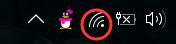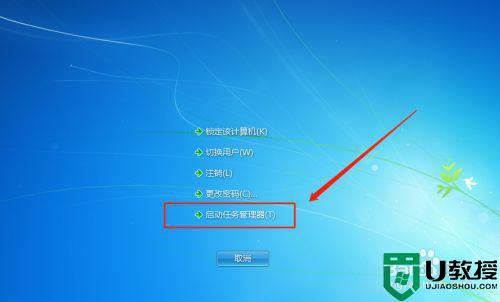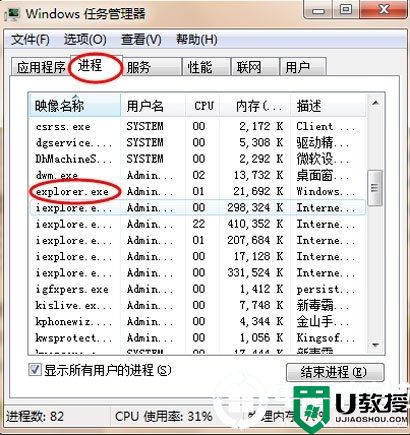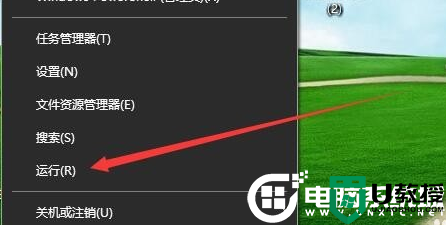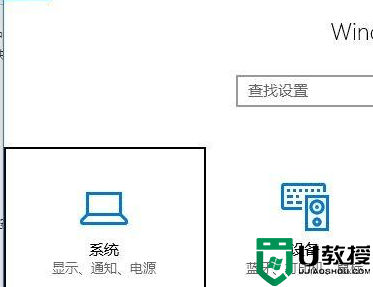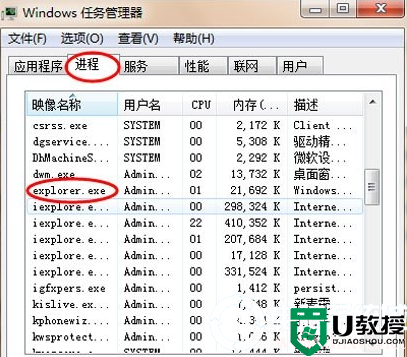电脑使用鼠标点击QQ无反应怎么回事 电脑使用鼠标QQ点击无反应的解决方法
时间:2021-07-04作者:mei
QQ功能齐全,不仅可以聊天,还可以传输文件,工作中经常会使用。有时候在电脑上点击启动QQ软件 ,点了半天但是并没有进入QQ,一点响应都没反应,怎么回事?造成此故障的原因有很多,接下去教程和大家详细介绍电脑使用鼠标QQ点击无反应的解决方法。
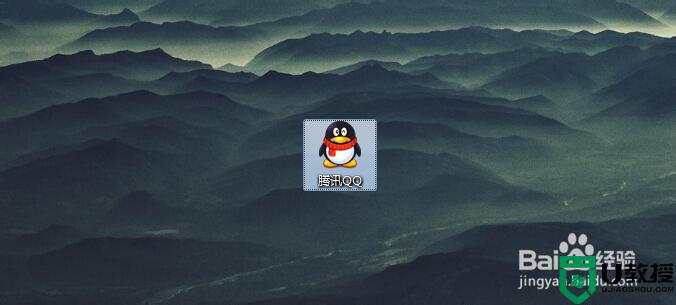
具体方法如下:
1、其实,快捷方式和一般文件一样,都属于某种文件类型。如果快捷方式(*.lnk)所连接的程序丢失或错误,就会造成这类文件无法打开。请重新发送主程序的快捷方式到桌面,即可解决。
2、双击QQ无法打开,但资源管理器里有QQ.exe的进程。但登录界面就是出不来。解决办法:重启Explore.exe,即可打开。
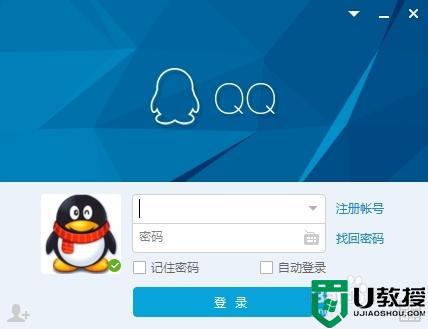
3、双击QQ无法打开,有QQ.exe进程和qqprotect.exe进程。这个是本地的安全策略导致,打开资源管理器,关掉QQprotect.exe进程,即可打开。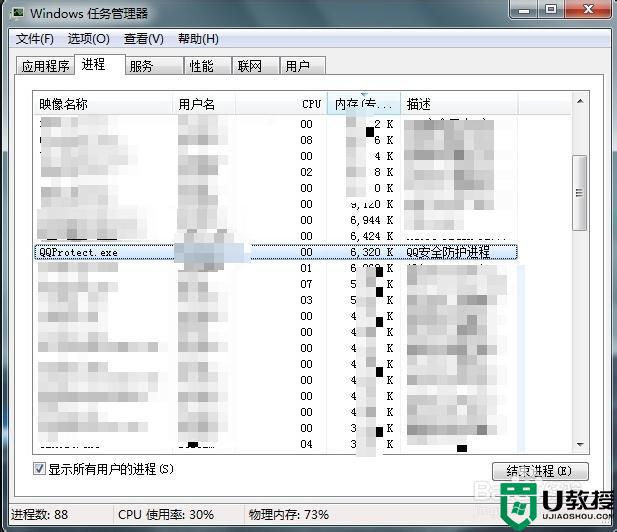
4、看看你的C盘是不是满了,很多人不知道清理C盘,导致满了以后软件没发启动,记得定期清理哦。
电脑使用鼠标点击QQ无反应算是比较常见问题之一,造成此故障的原因有很多,参考教程设置后,QQ就可以正常启动了。